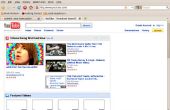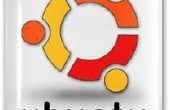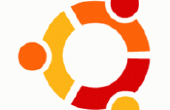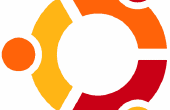Stap 4: Bewerk nu het config-bestand

Ik denk dat is duidelijk, maar ik moet erop wijzen dat voordat we met het spelen beginnen, we eerst Maak een kopie, moeten in geval er iets misgaat. Als u jezelf knoeien met configuratiebestanden vaak vindt, is het niet een slecht idee om een map waar u back-ups van al die bestanden opslaan. Stel dat deze map is Typ /home/cfgbackup de volgende opdracht in de terminal:
sudo cp /etc/vsftpd.conf/home/cfgbackup
Nu, gebruik uw favoriete editor (zoals je wellicht hebt gemerkt, ik liever nano) te openen vsftpd.conf
Er zijn ongelooflijk veel instellingen voor u om mee te spelen, ik wil alleen wijzen op de wijzigingen die ik aanbreng.
Eerst en vooral, zoek de lijn die anonymous_enable zegt en zorg ervoor dat het anonymous_enable = geen hier rekening mee dat regels die beginnen met # zijn commentaar, dus wanneer u wegnemen naar de #, u activeert deze lijnen (dit heet uncommenting).
Zoek de lijn die local_enable zegt en verander het naar local_enable = YES. Doe hetzelfde met write_enable. Tot nu toe, u toegang tot uw server anonieme gebruikers hebben verboden en u toestaan alleen gebruikers om in te loggen. Volgens het configuratiebestand, elke gebruiker schrijfrechten heeft maar wij hebben behandeld in de vorige stap, herinner me?
De volgende stap is het bevatten van onze FTP-gebruikers naar hun home directory. Deze methode is bekend als "Root gevangenis" en het maakt gebruik van de opdracht van de chroot. Check de foto hieronder en uw eigen bestand dienovereenkomstig wijzigen. De volgende twee regels werden toegevoegd door mij, dus probeer niet om ze te vinden in uw eigen bestand (ten minste ze niet bestonden in de mijne). Deze zodat alleen een lijst met gebruikers aan te melden op uw server toevoegen. Houd er rekening mee dat we een bestandsnaam hier verklaard: vsftpd.chroot_list en we hebben nu dat bestand maken, omdat het niet bestaat. Maak het en voeg de twee gebruikers die u hebt gemaakt, elk in zijn eigen lijn. Maak van een ander bestand met de naam vsftpd.user_list en voeg deze twee gebruikers daar ook. Beide bestanden moeten in de/etc directory zijn.
Typ in een terminal:
sudo dienst vsftpd nieuw begin
De nieuwe instellingen van kracht en uw nieuwe Server van FTP is klaar om te gaan!